Tình trạng đầy bộ nhớ trên iPhone có lẽ là vấn đề gây nhức nhối nhất với người dùng công nghệ. Đặc biệt là với các chị em phụ nữ thích chụp ảnh "sống ảo" đang hằng ngày lo nơm nớp những dòng thông báo trạng thái đầy dung lượng của iPhone.
Phải làm gì khi iPhone báo bộ nhớ đầy? Đâu chỉ là dọn dẹp hàng chục ứng dụng trên thiết bị, cùng tham khảo thêm những mẹo dưới đây để không phải đau đầu về vấn đề dung lượng eo hẹp của iPhone.
1. Xóa các ứng dụng tốn dung lượng
Không giống smartphone Android, dung lượng trên iPhone có giới hạn và không được hỗ trợ thẻ nhớ ngoài. Do đó, thật là lãng phí khi cài đặt những ứng dụng mà không bao giờ dùng đến. Bạn nên chọn lọc những ứng dụng nào thật sự cần thiết để cài đặt và giữ lại thiết bị.
Để kiểm tra nhanh tổng dung lượng bỏ ra cho từng ứng dụng, bạn truy cập Cài đặt -> Cài đặt chung -> Dung lượng & Sử dụng iCloud -> Quản lý dung lượng.
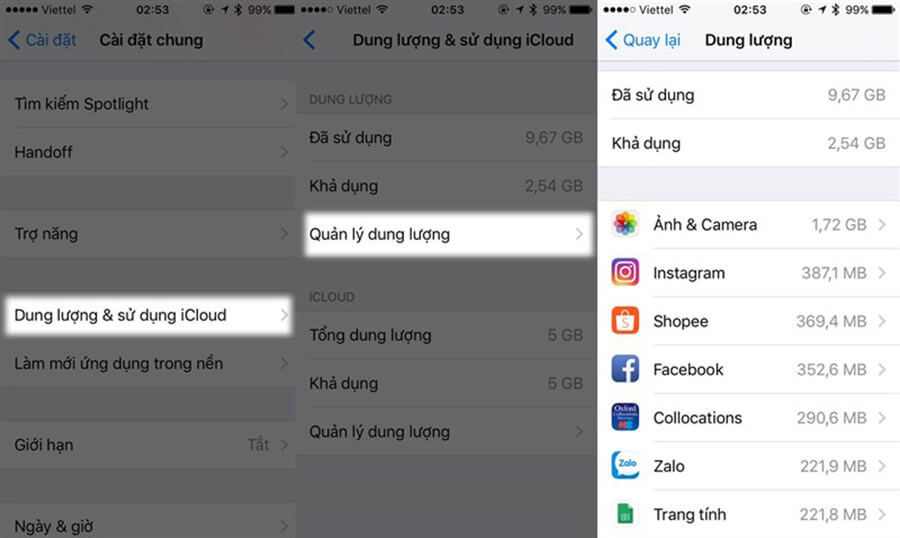
Ngoài ra, những ứng dụng như Facebook hay Messenger cũng chiếm khá nhiều dung lượng khả dụng trên máy bạn. Tại sao, bạn không thử gộp Facebook và Messenger vào một ứng dụng, điển hình là Friendly. Bạn cần lưu ý, cách này sẽ khiến bạn không thể sử dụng được một số tính năng từ Facebook cũng như Messenger.
2. Xóa ảnh trong thùng rác
Chỉ xóa ảnh trong thư viện thôi là chưa đủ, bởi những hình ảnh này vẫn sẽ hiện hữu trên iPhone của bạn trong vòng 30 ngày tại thư mục Thùng rác. Nếu thực sự muốn xóa hình ảnh để dọn dẹp iPhone, bạn có thể vào Ảnh -> Album -> thư mục Đã xóa gần đây -> Xóa tất cả.
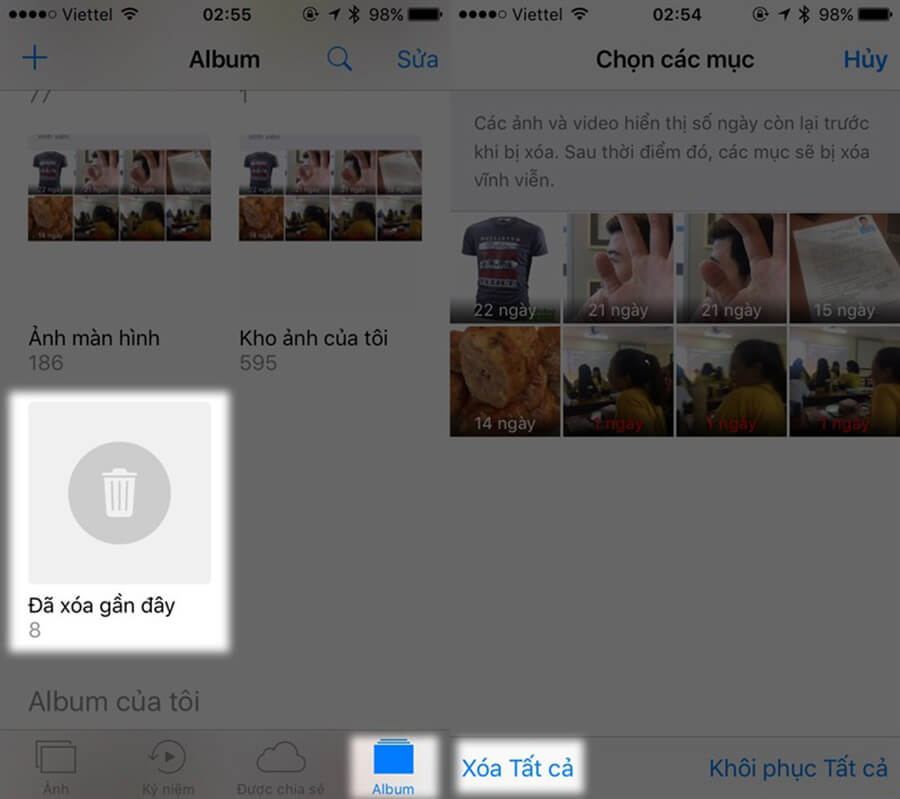
3. Dọn dẹp iCloud bị đầy
iCloud là dịch vụ của Apple, giúp lưu trữ dữ liệu như tệp tin sao lưu, hình ảnh,.... Từ đó, tiết kiệm được bộ nhớ cho iPhone bởi tính tối giản hình ảnh sau khi sao lưu lên iCloud. Và dĩ nhiên, iCloud sẽ gần như ngưng tiếp nhận dữ liệu nữa khi bộ nhớ iCloud báo đầy.
Để dọn dẹp bộ nhớ iCloud, bạn vào Cài đặt -> Cài đặt chung -> Dung lượng & Sử dụng iCloud -> Quản lý dung lượng. Tại đây, danh sách những mục đã chiếm dữ liệu sẽ hiện ra như thư viện ảnh, các bản sao lưu, các tài liệu,... Từ đó, bạn có thể dọn dẹp dễ dàng hơn.
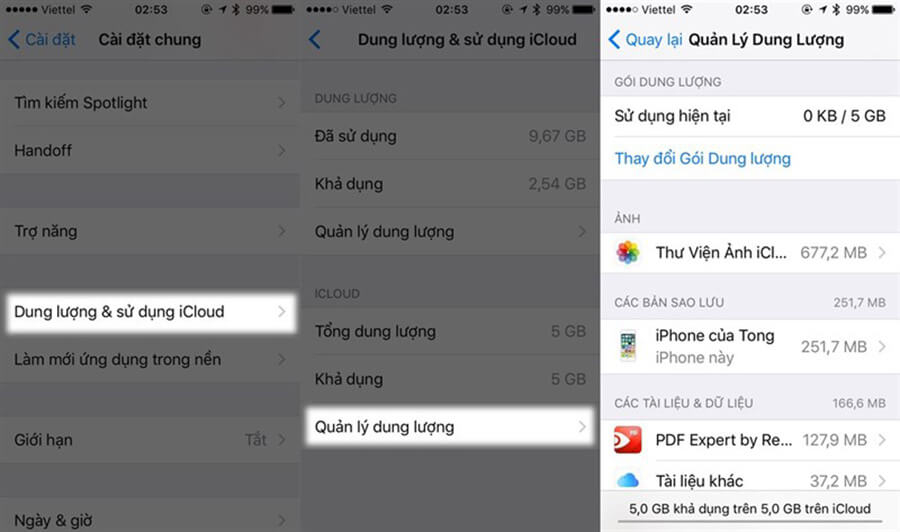
Ngoài ra, biện pháp Nâng cấp dung lượng iCloud cũng đang được khá nhiều người dùng lựa chọn. Tuy nhiên, bạn sẽ mất một "khoản phí" nếu sử dụng cách này.
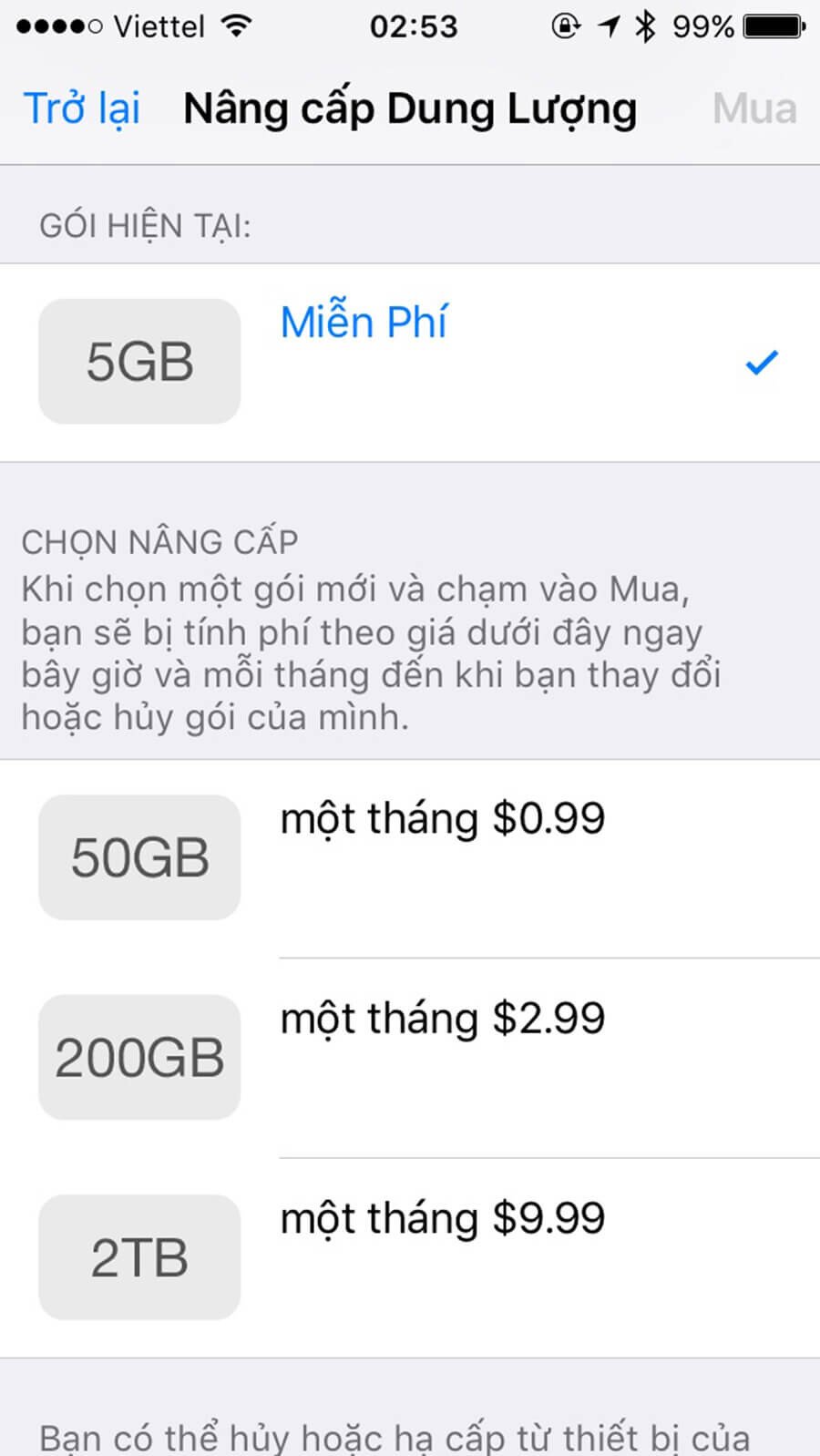
Trên đây là 3 cách giúp "chữa cháy" dung lượng hữu ích nhất trên iPhone - nơi không dành cho thẻ nhớ hỗ trợ ngoài. Chúc các bạn áp dụng thành công!
Nguồn: TGDD
Xem thêm: Hướng dẫn chuyển dữ liệu từ iPhone sang Android không cần cáp























